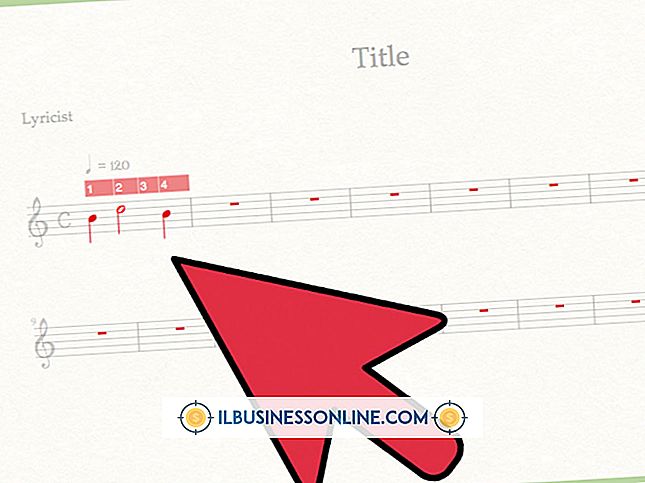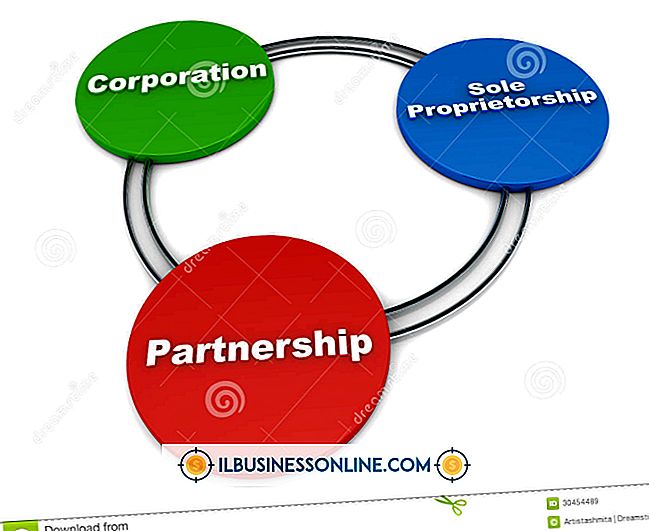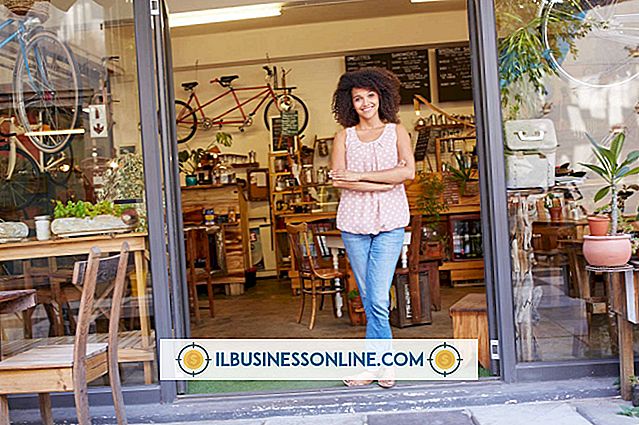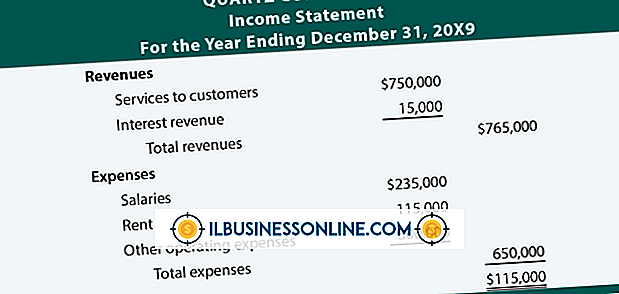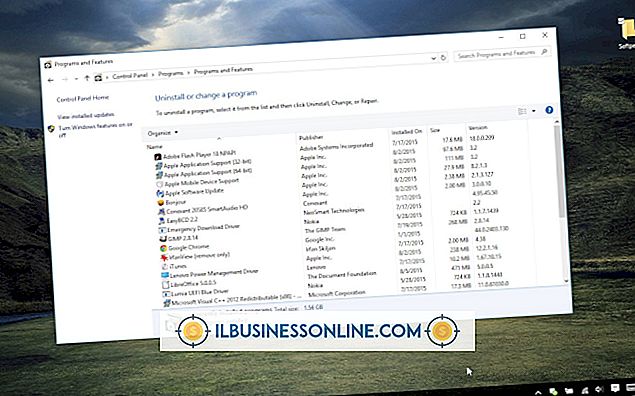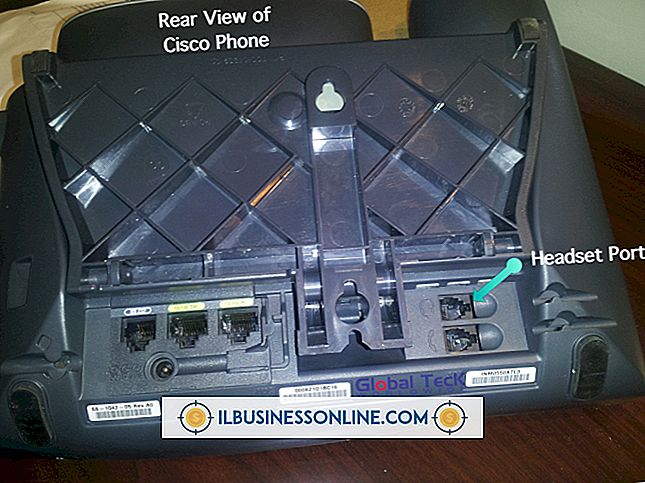Giữ nút nguồn không tắt máy tính

Cách thích hợp để tắt máy tính là nhấn nút "Bắt đầu" của Windows và chọn "Tắt máy" từ các tùy chọn khả dụng. Tuy nhiên, đôi khi một máy tính sẽ không tắt một cách duyên dáng và bạn cần tắt nó bằng cách giữ nút nguồn. Khi thậm chí phương pháp này không hoạt động, có một số bước khắc phục sự cố bạn có thể thử.
Tắt máy bình thường
Bất cứ khi nào có thể, nên tắt máy tính khỏi hệ điều hành. Điều này đảm bảo các tệp đang mở được lưu, các tệp tạm thời bị xóa và các ứng dụng và hệ điều hành được đóng đúng cách. Nếu sự cố phần mềm ngăn hệ điều hành tắt máy tính, việc giữ nút nguồn trong hơn bốn giây thường sẽ tắt phần cứng máy tính, nhưng không thực hiện đóng phần mềm. Khi máy tính khởi động lại, hệ điều hành có thể cần thêm thời gian để khôi phục tệp và có thể kiểm tra hoặc đề nghị kiểm tra đĩa.
Kéo phích cắm
Trước khi rút phích cắm hoặc tháo pin, hãy thử và đóng càng nhiều chương trình càng tốt. Nếu dây nguồn máy tính để bàn được cắm vào thanh nguồn hoặc nguồn điện liên tục bằng công tắc, hãy sử dụng công tắc đó để tắt nguồn. Nếu nó được cắm vào ổ cắm trên tường, chỉ cần rút phích cắm nhanh chóng. Tương tự, một pin máy tính xách tay nên được loại bỏ trong một chuyển động trơn tru. Ổ đĩa cứng được thiết kế để an toàn khi mất đầu khi mất điện, nhưng các thiết bị điện tử trong máy tính có thể bị hỏng do tăng điện áp và chu kỳ tắt / bật do cắm phích cắm hoặc pin. Phích cắm điện cũng có thể gây ra hồ quang, cuối cùng làm hỏng ổ cắm.
Cài đặt quản lý nguồn
Khi nguồn được khôi phục và máy tính đã khởi động lại, cần kiểm tra các cài đặt kiểm soát hoạt động của nút nguồn. Trong hệ điều hành, có các cài đặt để điều chỉnh máy tính làm gì khi nhấn nút nguồn và đóng nắp máy tính xách tay. Trong một hệ thống Windows, chúng có sẵn từ Bảng điều khiển, trong phần Quản lý nguồn hoặc Tùy chọn nguồn. Có thể cần phải kiểm tra Cài đặt nâng cao. Trong một hệ thống của Apple, các cài đặt này có sẵn từ Tùy chọn hệ thống, trong cài đặt Tiết kiệm năng lượng.
Cài đặt BIOS
Cài đặt BIOS cũng có thể ảnh hưởng đến hoạt động của nút nguồn. Để thay đổi cài đặt BIOS, bạn phải nhấn một phím hoặc tổ hợp phím trong khi khởi động. Tùy thuộc vào BIOS và máy tính, đây có thể là "F1, " "F2, " "DEL" hoặc các phím khác (xem Tài nguyên). Một thông báo có thể nhấp nháy trên màn hình cho biết phím nào cần nhấn. Khi cài đặt BIOS được hiển thị, hãy kiểm tra từng trang để biết cài đặt nguồn.
Công tắc nguồn bị lỗi
Nếu máy tính không bao giờ phản hồi với nút nguồn hoặc luôn khởi động lại khi nhấn nút nguồn, nút có thể bị lỗi. Thay thế một công tắc nguồn cho máy tính để bàn là tương đối đơn giản. Trong một số trường hợp, có một liên kết cơ học kết nối công tắc vật lý ở vỏ ngoài với công tắc điện thực tế bên trong và liên kết này có thể được sửa chữa hoặc thay thế. Một công tắc nguồn bị lỗi trên máy tính xách tay có thể là một sửa chữa tốn kém, và có thể không khả thi về mặt kinh tế trên một máy tính xách tay cũ.